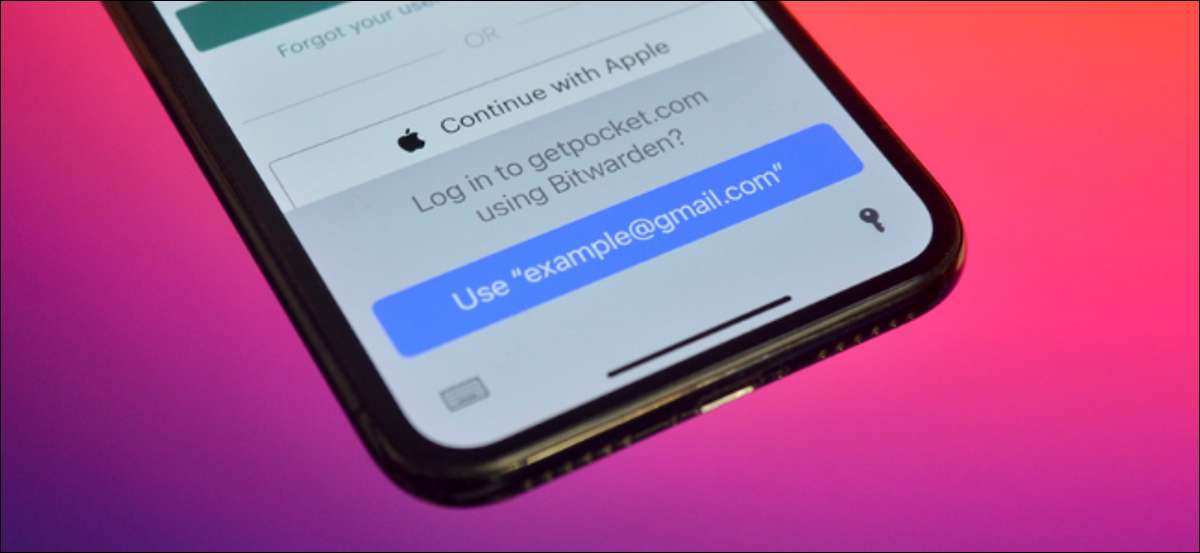
כברירת מחדל, Apple מאפשרת לך להיכנס לאתרים באמצעות סיסמאות שנשמרו ב- Icloud Keychain . אבל אם אתה משתמש ייעודי צד שלישי מנהל סיסמה, ניתן להשתמש בו כמו שירות ברירת המחדל של סיסמה autofill על iPhone ו- iPad שלך.
אפל מאפשרת לך להשתמש עד שתי סיסמה autofill שירותים יחד על iPhone או iPad שלך. אתה יכול להשתמש Icloud Keychain ושירותים אחרים כמו Bitwarden או lastpass. . אתה יכול גם להשבית את keychain icloud ולהפוך את שירות צד שלישי את ברירת המחדל.
קָשׁוּר: LastPass VS bitwarden: מה מתאים לך?
התהליך לשינוי שירות AutoFill סיסמה ברירת המחדל הוא זהה. (זה מה שנראה להלן.) אבל תהליך ההתקנה יהיה תלוי באפליקציה שבה אתה משתמש, ולכן אנו ממליצים להגדיר את מנהל הסיסמה של בחירתך תחילה.
באפליקציה, ודא שתאפשר את מזהה הפנים או תכונת מזהה מגע. זה מוודא כי לא תצטרך להזין את סיסמת המאסטר בכל פעם שאתה רוצה להיכנס לאתר באמצעות מנהל סיסמאות של צד שלישי.
לאחר ההתקנה של מנהל הסיסמה הושלם, ראש אל App "הגדרות" ב- iPhone או iPad שלך.

הנה, עבור לסעיף "סיסמאות".
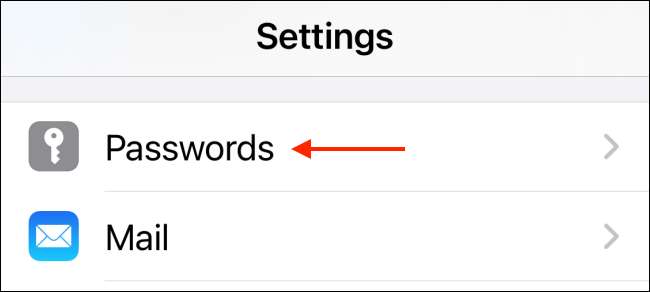
אמת את עצמך באמצעות מזהה פנים, גע באפשרות זיהוי, או על סיסמה של מסך נעילה, ולאחר מכן לבחור את האפשרות "autofill סיסמאות".
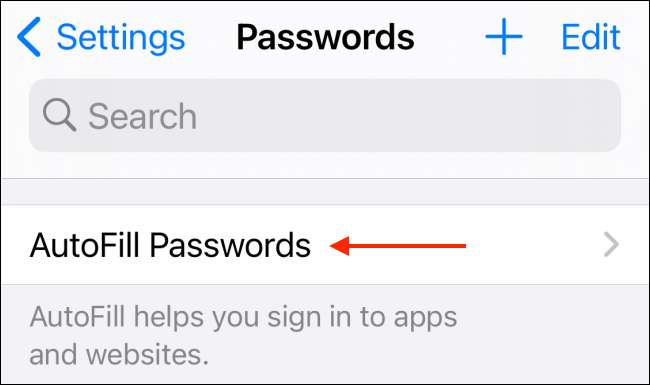
בחר את שירות צד שלישי שברצונך להשתמש בו. ניתן גם להקיש על האפשרות "Icloud Keychain" כדי להשבית אותו.
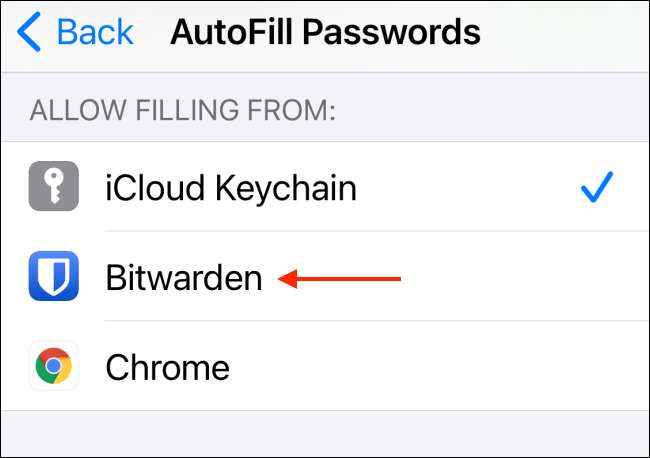
את השירות שאתה בוחר יהיה צורך לאמת. בדוגמה שלנו, Bitwarden ידרוש ממך להיכנס לחשבון שלך באמצעות סיסמת המאסטר (או לאמת באמצעות מזהה פנים או מזהה מגע). הקש על הלחצן "שלח" כדי לאמת.
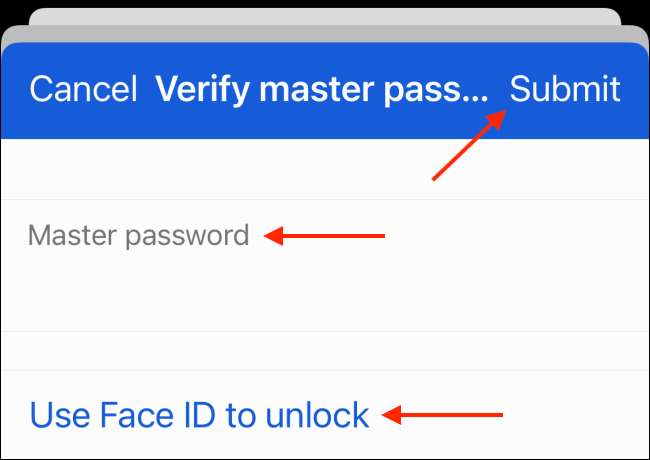
לאחר השלמת תהליך האימות, הקש על הלחצן "הקודם".
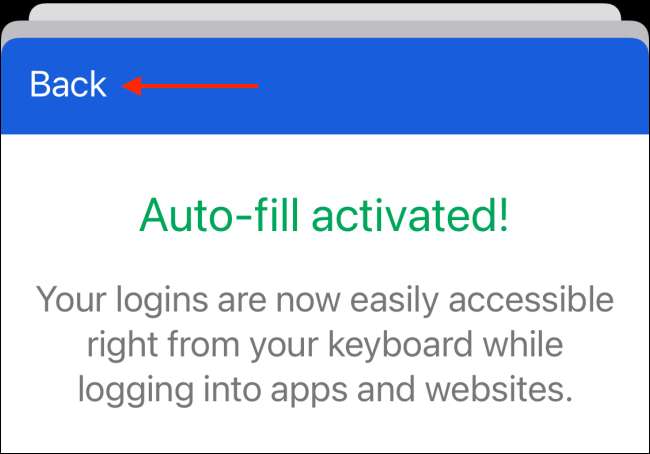
עכשיו אתה יכול להמשיך להשתמש ב- iPhone או iPad שלך כפי שאתה בדרך כלל היה. בפעם הבאה שתגיע לדף כניסה לאתר, תראה הצעה ממנהל הסיסמה לפי בחירתך.
פשוט לבחור את הסיסמה ולאמת את עצמך (באמצעות סיסמת המאסטר או מזהה פנים), ואת שם המשתמש והסיסמה שלך יהיה מלא באופן אוטומטי.
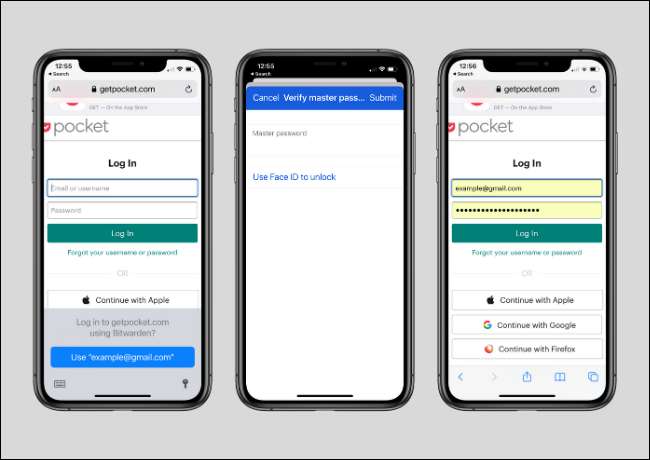
רוצה לעצור את iPhone שלך מ approsting לך על סיסמאות לגמרי? הנה איך השבת את keychain icloud .
קָשׁוּר: כיצד להשבית icloud keychain ב - iPhone ו- iPad







